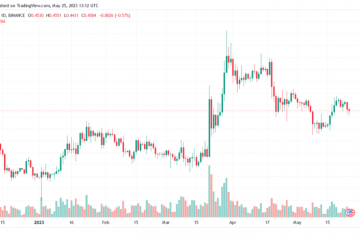Microsoft Excel 是當今最通用的數據可視化工具之一。它可用於創建易於理解的圖表、圖形和圖表——包括家譜圖。由於 Excel 的使用如此廣泛,因此它是創建您自己的家譜的完美方式。
在本文中,我們將解釋如何在 Excel 中製作家譜。
目錄
如何在 Excel 中製作家譜圖
有兩種簡單的方法可以在 Excel 中製作家譜圖。您可以使用 Microsoft 提供的預製家譜製作器模板,或從頭開始創建您自己的家譜。還有數十種額外的免費家譜模板可在線使用,以滿足您的需求。
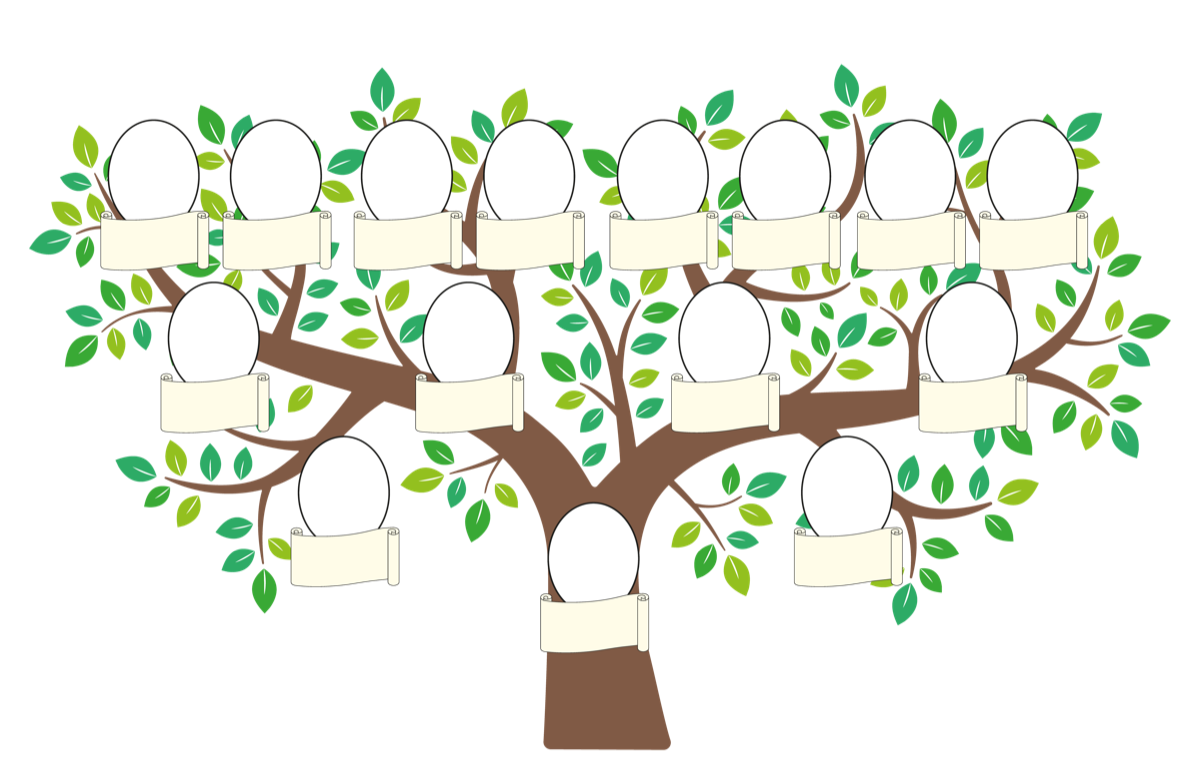
1.使用家譜生成器模板
製作簡單家譜圖的最簡單方法是使用 Microsoft 的內置家譜模板。其中最簡單的是 Family Tree Generator。要使用此模板:
打開 Microsoft Excel 並在左側菜單中選擇“新建”。在搜索欄中,輸入“家譜”。 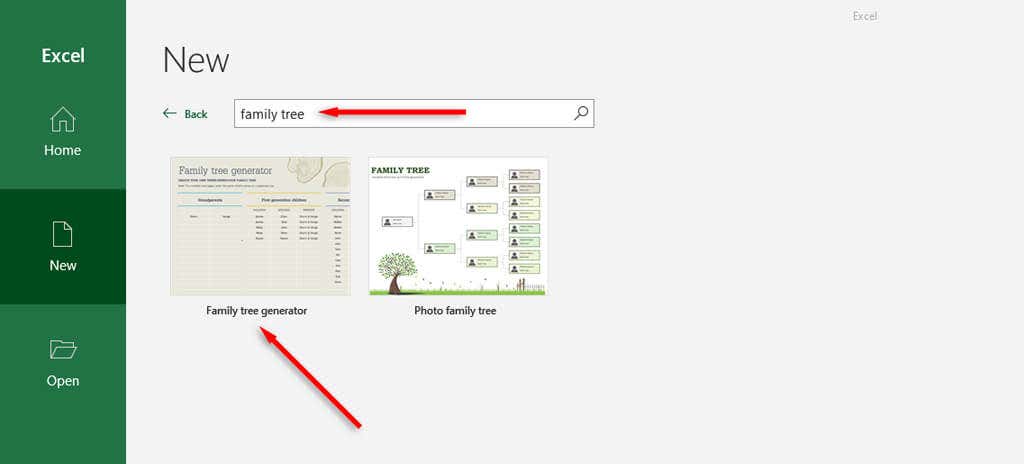 雙擊家譜生成器,然後按創建。
雙擊家譜生成器,然後按創建。 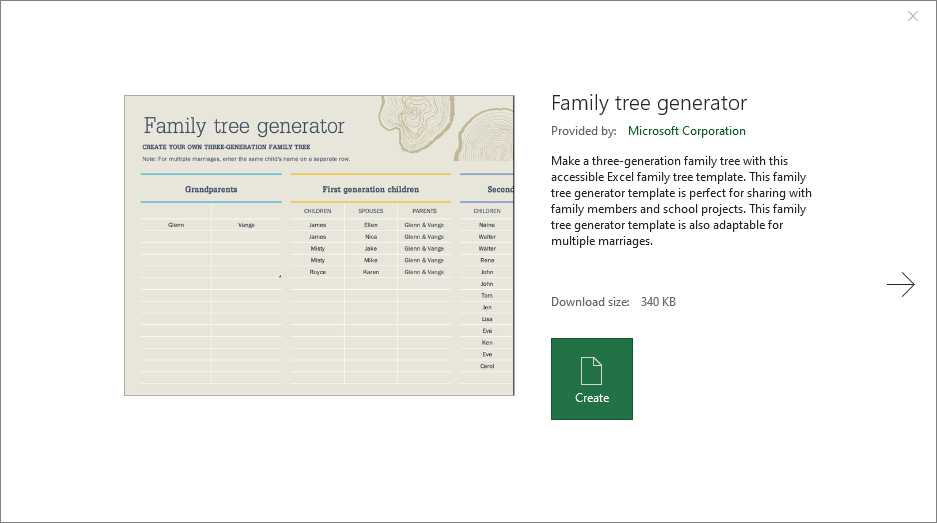 在工作簿中,您將看到兩個電子表格。第一個是家庭成員頁面,第二個是家譜。在 Family Members 頁面中,將您已知的親戚添加到祖父母、第一代子女等的相應列中。
在工作簿中,您將看到兩個電子表格。第一個是家庭成員頁面,第二個是家譜。在 Family Members 頁面中,將您已知的親戚添加到祖父母、第一代子女等的相應列中。 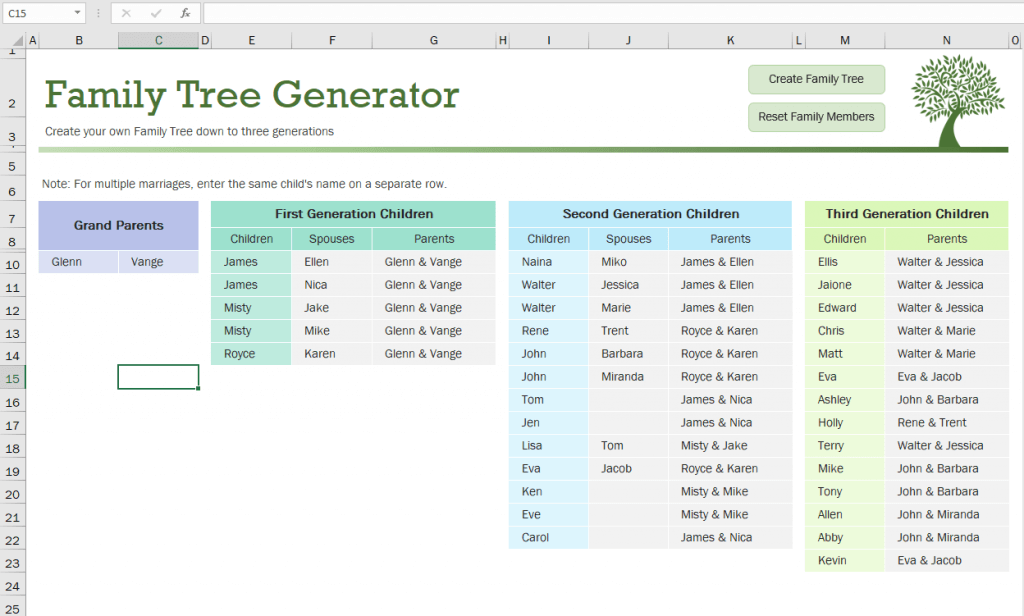 添加完所有親戚後,切換到 Family Tree 電子表格以查看最終產品。
添加完所有親戚後,切換到 Family Tree 電子表格以查看最終產品。 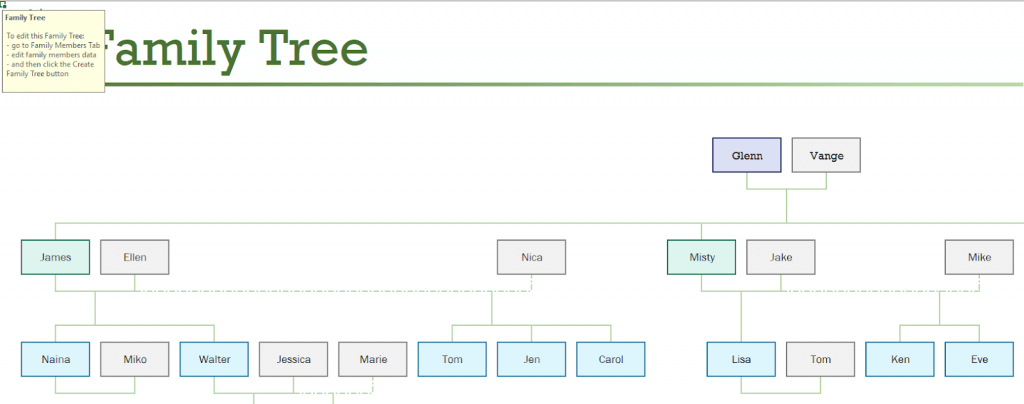
2.使用更強大的模板
免費的 PowerPoint 模板提供了一個模板,可讓您創建六代或七代的家譜,這意味著您可以添加曾祖父母甚至曾曾祖父母。這比微軟的模板強大得多,允許您添加額外的信息來創建一個深入的譜系圖。
要使用此模板:
前往 免費 PowerPoint 模板網站並下載模板。打開下載的文件。在 Excel 工作簿中,您將看到每個家庭成員的七頁。選擇其中任何一項以添加詳細信息,包括中間名、出生日期、死亡日期、家庭關係等。您還可以為每個成員添加家庭照片。 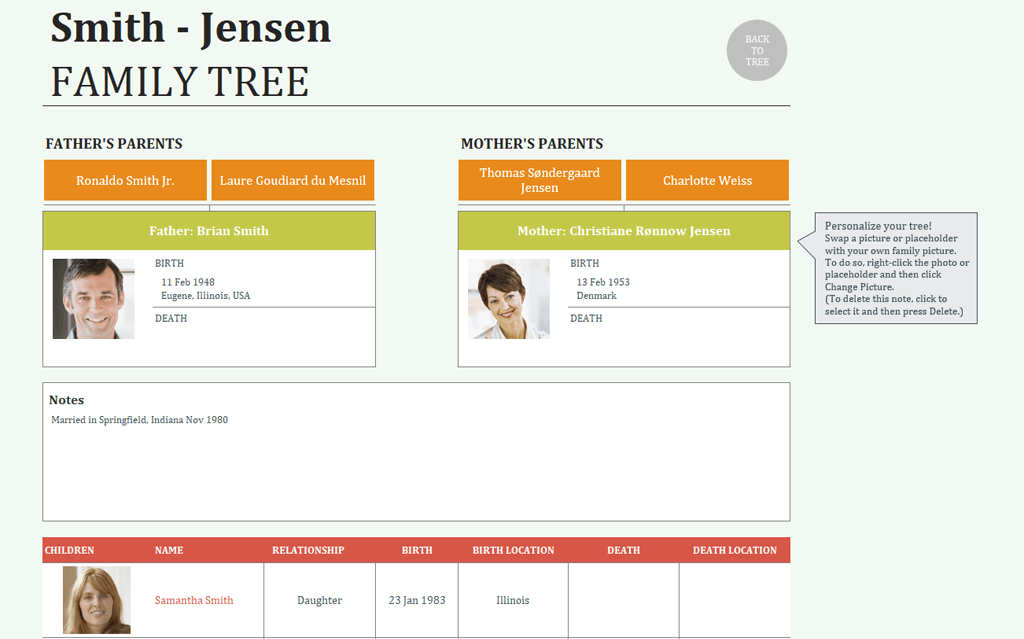 收集信息並將其添加到擴展家譜後,切換到“家譜”選項卡以查看家譜的可視化表示。
收集信息並將其添加到擴展家譜後,切換到“家譜”選項卡以查看家譜的可視化表示。 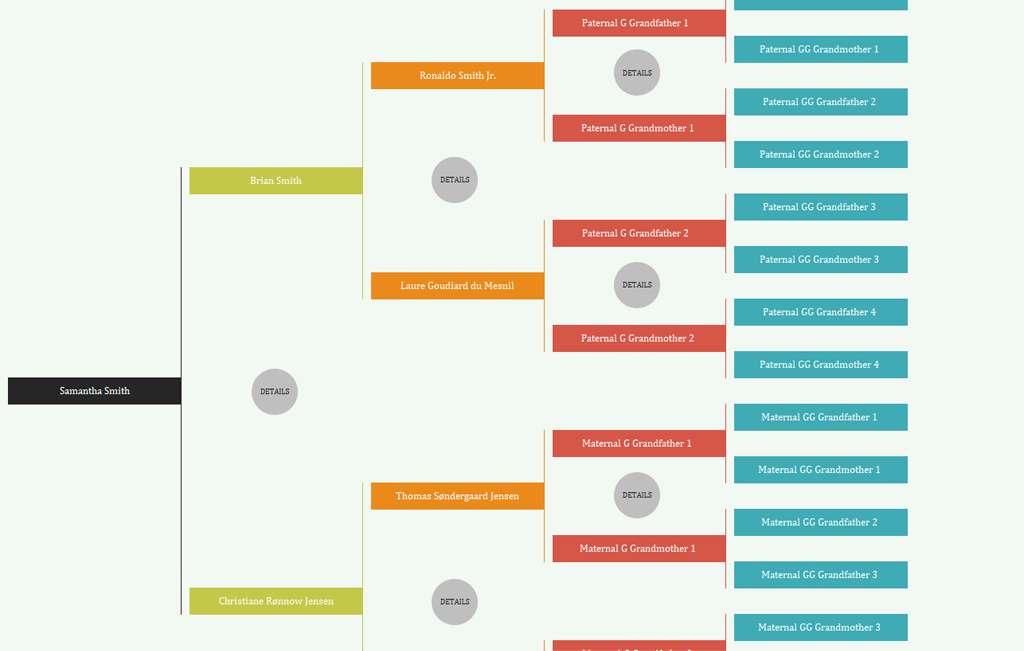
3.製作自由形式的家譜
如果您想創建自己的自由形式的家譜,這很容易。它可能看起來不像上面顯示的家譜示例那麼好,但它已經足夠了-特別是如果您只需要一些基本家譜研究的起點並且您不需要添加功能。
打開 Microsoft Excel 並創建一個新的電子表格。在功能區菜單中選擇插入選項卡。選擇插圖 > SmartArt。 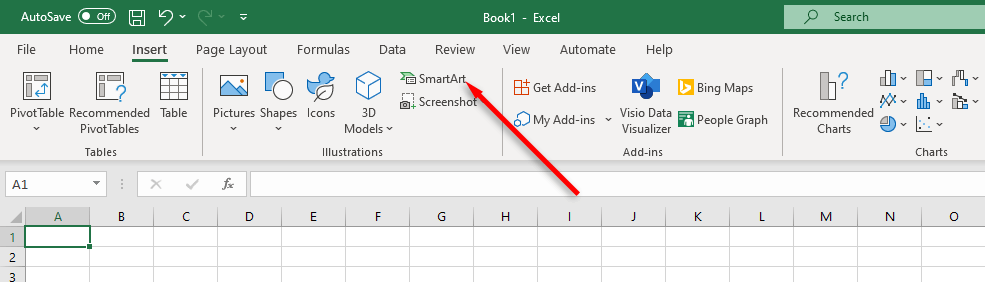 當窗口打開時,從左側菜單中選擇層次結構。這將向您展示一組您可以使用的組織結構圖。如果要添加家庭照片,請選擇一張允許圖片的照片,例如圖片組織結構圖。
當窗口打開時,從左側菜單中選擇層次結構。這將向您展示一組您可以使用的組織結構圖。如果要添加家庭照片,請選擇一張允許圖片的照片,例如圖片組織結構圖。 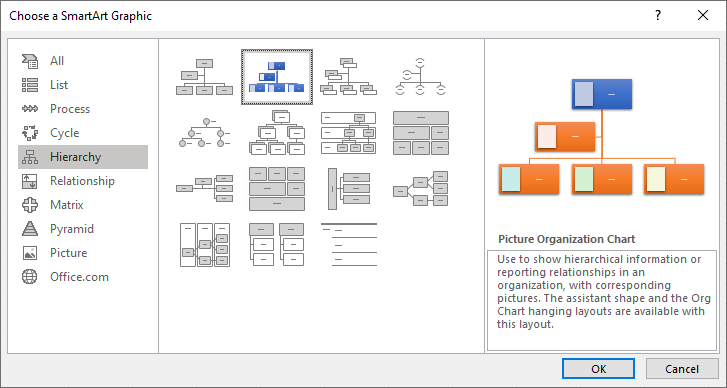 選擇 SmartArt 設計選項卡以根據需要組織您的家譜。按“添加形狀”>“在之後添加形狀”以在一般金字塔形狀中為家庭成員添加新形狀,直到代表整個家庭。
選擇 SmartArt 設計選項卡以根據需要組織您的家譜。按“添加形狀”>“在之後添加形狀”以在一般金字塔形狀中為家庭成員添加新形狀,直到代表整個家庭。 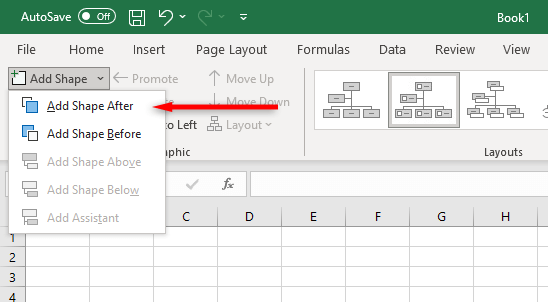 家譜就緒後,您需要做的就是添加文本以顯示家庭成員的姓名。為此,雙擊一個矩形並開始輸入。您可以根據需要添加盡可能多的附加信息。
家譜就緒後,您需要做的就是添加文本以顯示家庭成員的姓名。為此,雙擊一個矩形並開始輸入。您可以根據需要添加盡可能多的附加信息。 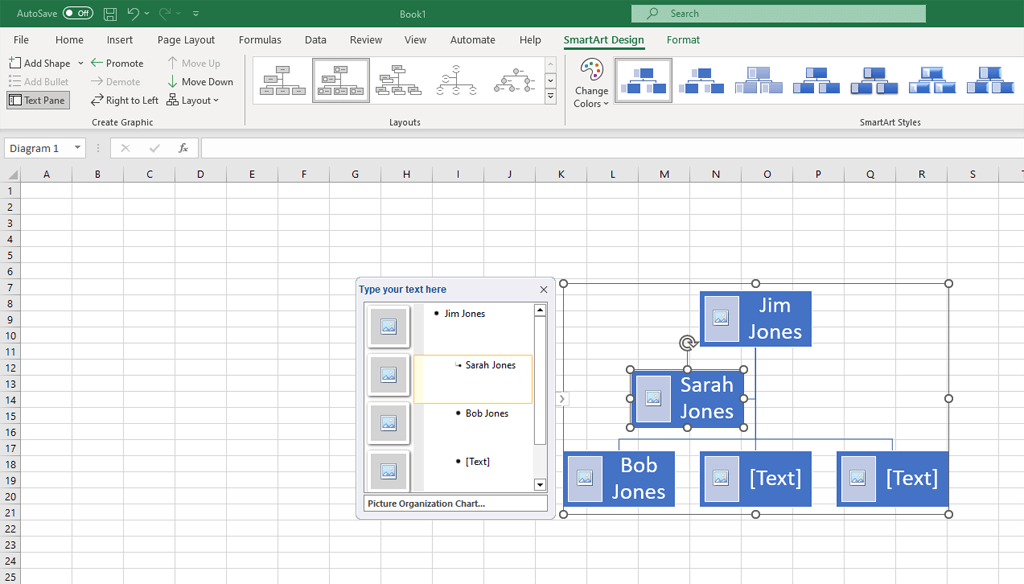 完成後,您可以根據需要調整或裝飾您的樹。
完成後,您可以根據需要調整或裝飾您的樹。
免費分享家庭故事
別忘了,如果您無法訪問 Microsoft Excel,您可以免費使用該應用程序的網頁版(或 Google 表格)創建一個在線家譜。這更容易與您的家人分享,並將幫助您輕鬆可視化和分享您的家族史。